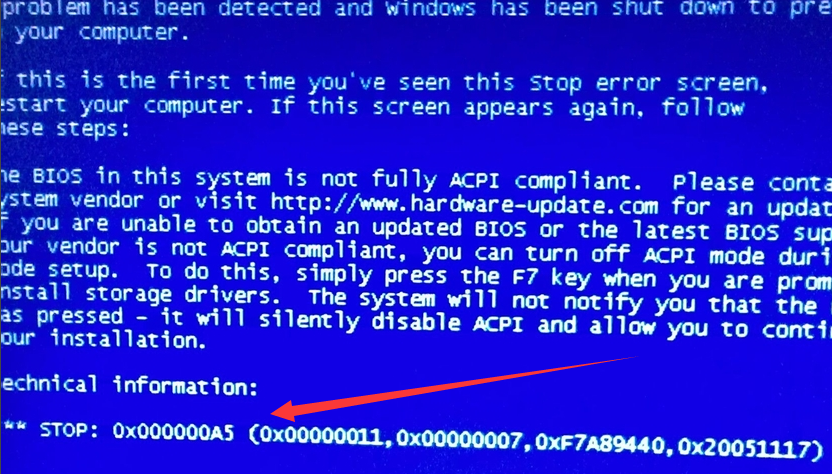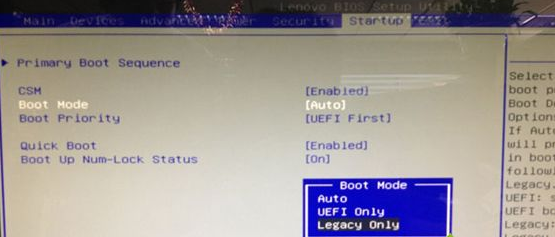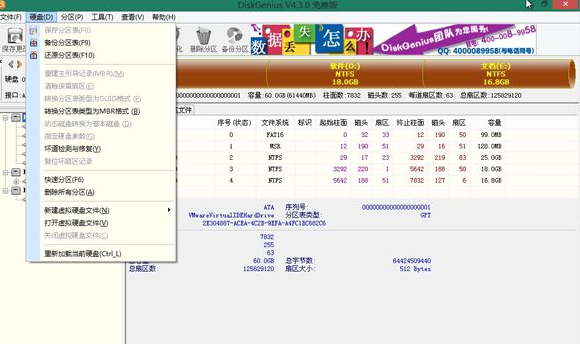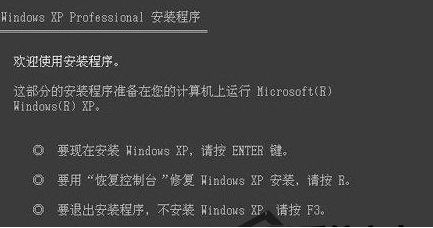教你0xc00000a5蓝屏如何解决
在使用电脑中经常遇到蓝屏问题,这不就有小伙伴询问0xc00000a5蓝屏代码的解决方法,小编多方查找原因,终于找到了几个出现概率比较高的罪魁祸首。下面,我就给大家介绍一下蓝屏代码0xc00000a5的解决方法
近来有不少小伙伴询问蓝屏代码0xc00000a5的解决方法,随着科技的发展,现在家家户户都有了电脑,但是出现蓝屏问题时却很少有用户会自己解决。接下来,我就带大家来了解一下蓝屏代码0xc00000a5的解决方法
0xc00000a5电脑图解1
0xc00000a5蓝屏原因及解决方法:
因为XP系统较老, XP的ACPI不支持BIOS中的一些特殊功能,安装Windows 7、Windows10则正常。
此原因解决方案有两种
1、使用U盘装回win7或者win10系统,点击链接即可查看
U盘重装win10教程
U盘重装win7教程
U盘装系统视频
①开机进入BIOS → configuration → sata controller mode 将其修改为compatible(修改硬盘兼容模式)。不同的电脑可能会有所不同,大家可根据自己电脑型号网上搜索一下
0xc00000a5蓝屏如何解决电脑图解2
原因二、win8/win10更改win7未设置BIOS导致0xc00000a5蓝屏
解决方法(以联想为例):
1、启动电脑时不停按F1或F2(有些机型需同时按住Fn),进入到BIOS界面;
2、在Exit下,选择OS Optimized Defaults回车,改成Disabled或Others;
3、然后再选择Load Optimal Defaults回车,加载设置;
0xc00000a5蓝屏如何解决电脑图解3
4、转到Startup或Boot,CSM改成Enabled,Boot Mode改成Legacy,最后按F10保存修改;
蓝屏0xc00000a5电脑图解4
5、插入制作好的启动U盘,重启按F12或Fn+F12打开启动菜单,选择U盘启动,进入pe后打开DiskGenius分区工具,把硬盘转换成MBR格式。
蓝屏电脑图解5
原因三、在电脑处于休眠状态时向其中增加了随机存取存储器 (RAM),休眠恢复时加载 Hiberfil.sys 文件,就会出现0xc00000a5蓝屏代码
解决方法:重新启动计算机,如果问题仍然存在,需要删除Hiberfil.sys 文件。
通过使用 紧急启动盘启动计算机,出现“欢迎使用安装程序”屏幕时,按 R 键启动故障恢复控制台。如果您的计算机配置为双启动或多启动,请选择相应的 Windows XP 安装。在出现相应的提示时,键入管理员密码,然后按 Enter 键。 默认情况下,Hiberfil.sys 通常位于根目录 (C:) 中。在命令提示符处,键入 del hiberfil.sys,然后按 Enter 键。重新启动计算机即可。
0xc00000a5蓝屏如何解决电脑图解6
以上就是蓝屏代码0xc00000a5的解决方法了,如果还有问题可以微信添加小白一键重装系统公众号询问专业客服人员协助您解决问题
热门教程
Win11电脑任务栏图标重叠怎么办?任务栏图标重叠图文教程
2Win11安卓子系统安装失败
3笔记本Win7系统屏幕变小两侧有黑边怎么解决?
4Win10如何强制删除流氓软件?Win10电脑流氓软件怎么彻底清除?
5Win7旗舰版COM Surrogate已经停止工作如何解决?
6Windows11打印机驱动怎么安装?Windows11打印机驱动安装方法分享
7Win10视频不显示缩略图怎么办?
8Win11开始菜单怎么样设置在左下角?Win11开始菜单移至左下角步骤
9如何在Win11正式版中创建虚拟桌面?Win11正式版创建虚拟桌面的方法
10Win7电脑字体怎么改回默认字体?Win7改回默认字体方法?
装机必备 更多+
重装教程
大家都在看
电脑教程专题 更多+